🖼️ Hoe kan je in Microsoft Teams je externe profielfoto updaten met PowerShell?
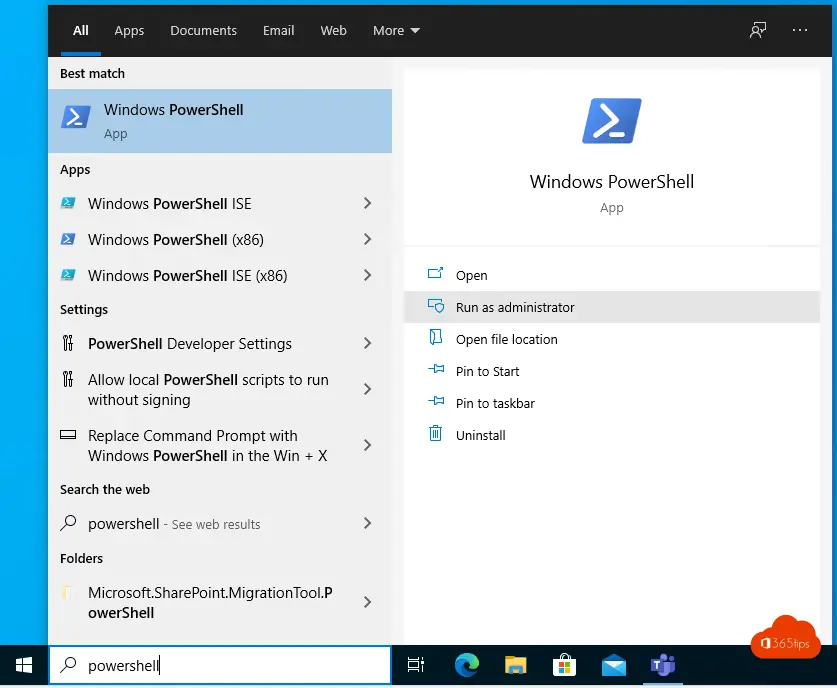
Als je lid bent van een Team van een andere organisatie dan ben je een gast. Een gastaccount heb je nodig om toegang te krijgen tot de omgeving van een andere organisatie.
Wat Microsoft Azure doet, is een gastaccount aanmaken op de tenant dat in relatie ligt met jouw tenant. Eigenlijk heb je dus 2 accounts. Je huidige account en een gastaccount met een relatie. Door je profielfoto aan te passen in je eigen tenant is de foto op de andere plaats niet aangepast. Dit kan je enkel met PowerShell doen. In deze blog lees je hoe.
Hoe kan een externe profielfoto aanpassen in Microsoft Teams?
Open Powershell als administrator (opdrachtprompt)
Zoek naar PowerShell in de startbalk van Windows. Selecteer vervolgens: Run as Administrator.
Heb je meer informatie nodig lees dan even, hier.
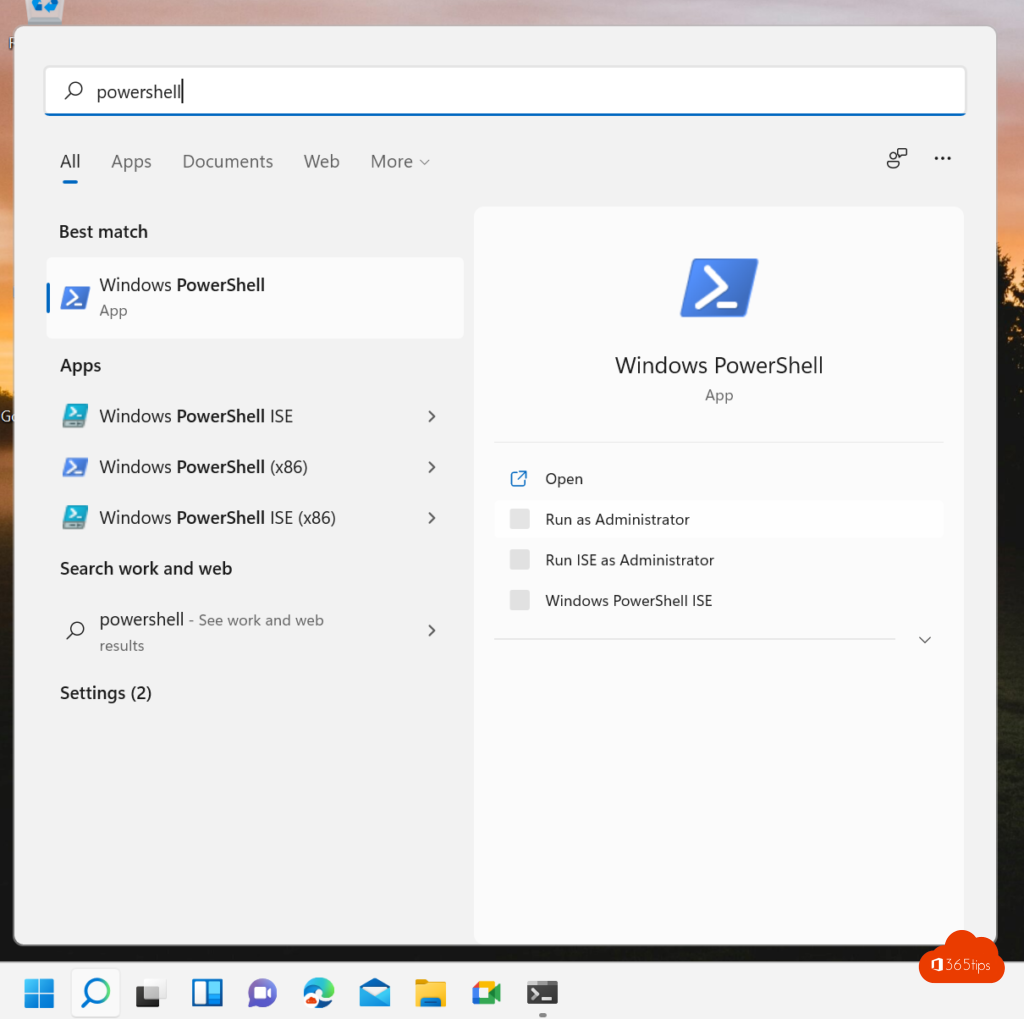
Run deze commando’s in PowerShell
Om je externe profielfoto aan te passen kan je met onderstaande PowerShell commando’s aan de slag.
Installeer Azure AD Cmdlets in PowerShell. Hoe Azure AD preview module installeren met PowerShell
Connect-AzureAD -TenantDomain 365tipsbe.onmicrosoft.com Set-AzureADUserThumbnailPhoto -ObjectId info@365tips.be#EXT#@365tipsbe.onmicrosoft.com -FilePath “het pad naar de afbeelding”